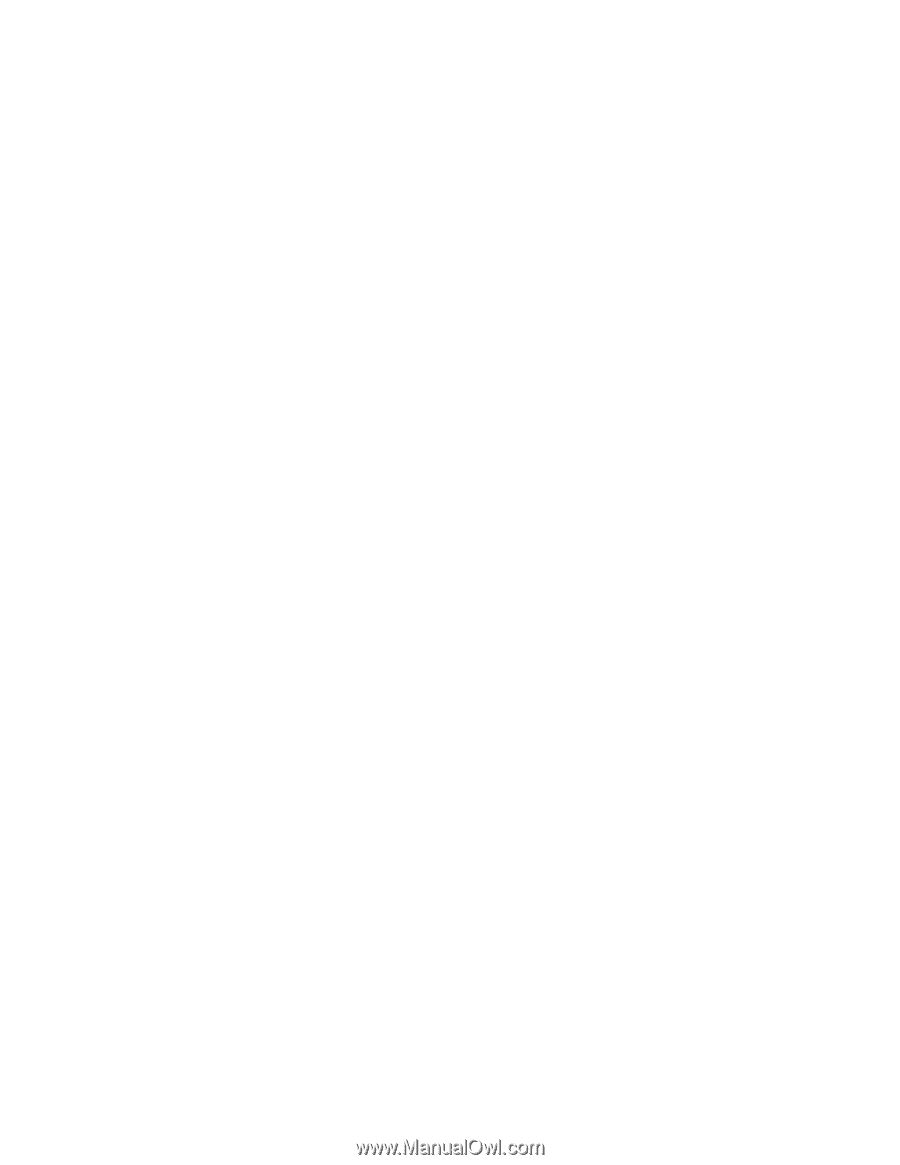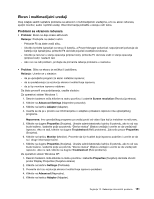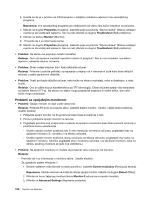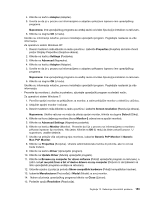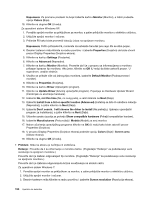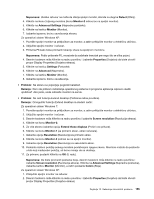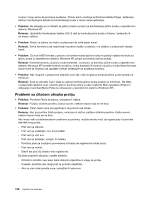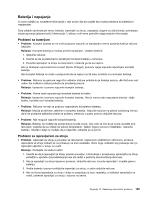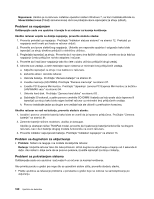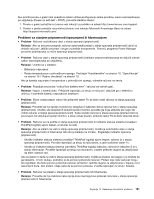Lenovo ThinkPad Edge E420 (Serbian Latin) User Guide - Page 174
Problemi sa zvukom
 |
View all Lenovo ThinkPad Edge E420 manuals
Add to My Manuals
Save this manual to your list of manuals |
Page 174 highlights
3. Kliknite na karticu Settings (Postavke). 4. Kliknite na ikonu Monitor-2. 5. Izaberite polje za potvrdu Extend my Windows desktop onto this monitor (Proširi Windows radnu površinu na ovaj monitor). 6. Kliknite na ikonu Monitor-1 (za primarni ekran, ekran računara). 7. Izaberite rezoluciju i kvalitet boja primarnog ekrana. 8. Kliknite na ikonu Monitor-2 (odnosi se na spoljni monitor). 9. Izaberite rezoluciju i kvalitet boja sekundarnog ekrana. 10. Podesite relativni položaj svakog monitora povlačenjem njegove ikone. Monitore možete da postavite u bilo koji međusobni položaj, ali ikone moraju da se dodiruju. 11. Za primenu postavki kliknite na OK (U redu). • Problem: Prebacivanje ekrana ne funkcioniše. Rešenje: Ukoliko koristite funkciju Extend desktop, onemogućite je i promenite lokaciju izlaza na ekranu. Ukoliko se trenutno reprodukuje DVD film ili video klip, zaustavite reprodukciju, zatvorite aplikaciju i promenite lokaciju izlaza na ekranu. • Problem: Ukoliko koristite funkciju Extend desktop, ne možete da povećate rezoluciju ili brzinu osvežavanja na sekundarnom ekranu. Rešenje: Promenite rezoluciju i dubinu boja na niže vrednosti na primarnom ekranu na sledeći način: Za operativni sistem Windows 7: Promenite dubinu rezolucije na niže vrednosti na primarnom ekranu. Pogledajte gorenavedeno "Rešenje" za problem "Ne radi funkcija Extend desktop (Proširena radna površina)". Za operativni sistem Windows XP: U prozoru Display Properties (Svojstva ekrana) promenite rezoluciju i dubinu boja na niže vrednosti na primarnom ekranu. Da biste pokrenuli prozor Display Properties (Svojstva ekrana), pogledajte gorenavedeno "Rešenje" za problem "Ne radi funkcija Extend desktop" (Proširena radna površina). • Problem: Položaj ekrana na spoljnom monitoru je neispravan kada se na njemu poveća rezolucija. Rešenje: Ponekad, kada koristite veće vrednosti rezolucije, poput 1600x1200, slika se pomeri na levu ili desnu stranu ekrana. Da biste to ispravili, najpre proverite da li spoljni monitor podržava režim prikaza, tj. rezoluciju i brzinu osvežavanja koje ste podesili. Ukoliko ne podržava, podesite režim prikaza na onaj koji monitor podržava. Ukoliko podržava režim prikaza koji ste podesili, idite na meni podešavanja monitora i u njemu prilagodite postavke. Obično spoljni monitor ima dugmad koja omogućavaju pristup meniju podešavanja. Više detalja možete pronaći u uputstvu za upotrebu monitora. Problemi sa zvukom • Problem: Zvuk Wave ili MIDI formata se ne reprodukuje ispravno. Rešenje: Uverite se da je ugrađeni audio uređaj ispravno konfigurisan. Za operativni sistem Windows 7: 1. Kliknite na Start ➙ Control Panel (Kontrolna tabla). 2. Kliknite na Hardware and Sound (Hardver i zvuk). 3. Kliknite na Device Manager (Upravljač uređajima). Unesite administratorsku lozinku ili potvrdu, ako to od vas bude traženo. 4. Dvaput kliknite na oznaku Sound, video and game controllers (Kontroleri zvuka, video zapisa i igara). 5. Uverite se da je sledeći uređaj omogućen i ispravno konfigurisan: 156 Uputstvo za korisnike